Η απλή "σύνδεση" συχνά συντομεύεται ως το κύριο στοιχείο ενός εγγράφου υπερκειμένου που συνδέει οποιοδήποτε τμήμα κειμένου, εικόνας ή άλλου αντικειμένου με άλλο αρχείο οποιασδήποτε μορφής - έναν υπερσύνδεσμο. Αυτό το στοιχείο υπερκειμένου χρησιμοποιείται πολύ ευρέως σήμερα - σε ιστοσελίδες, έγγραφα Word, αρχεία βοήθειας για εφαρμογές και προγράμματα συστήματος κ.λπ. Είναι πολύ εύκολο να αντιγράψετε έναν τέτοιο σύνδεσμο όπου κι αν είναι τοποθετημένος και η διαδικασία εισαγωγής έχει κάποιες ιδιαιτερότητες ανάλογα με τη μορφή του εγγράφου στο οποίο εισάγεται ο υπερσύνδεσμος.
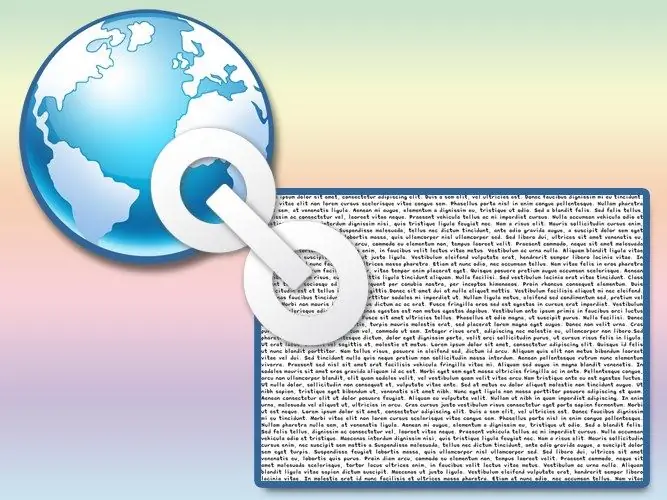
Οδηγίες
Βήμα 1
Αφού αντιγράψετε τον σύνδεσμο με οποιονδήποτε τρόπο, αποθηκεύεται στο πρόχειρο του λειτουργικού συστήματος. Για να το εισαγάγετε κάπου χρειάζεστε, φυσικά, για να ανοίξετε αυτό το έγγραφο χρησιμοποιώντας το αντίστοιχο πρόγραμμα επεξεργασίας. Για παράδειγμα, εάν πρέπει να εισαγάγετε έναν σύνδεσμο σε ένα έγγραφο κειμένου εγγράφου ή εγγράφου docx, τότε πρέπει να τον ανοίξετε χρησιμοποιώντας τον επεξεργαστή κειμένου του Microsoft Office Word ή παρόμοιο πρόγραμμα επεξεργασίας κειμένου.
Βήμα 2
Μετά τη φόρτωση του εγγράφου, τοποθετήστε τον κέρσορα εισαγωγής στη θέση του κειμένου όπου θα πρέπει να επικολληθεί ο αντιγραφόμενος σύνδεσμος και πατήστε το συνδυασμό πλήκτρων Ctrl + V. Σε αυτήν την περίπτωση, θα εισαχθεί η πλήρης διαδρομή προς το αρχείο που περιέχεται στο πρόχειρο το κείμενο.
Βήμα 3
Εάν χρειάζεστε το κείμενο για να δείξετε όχι τη διαδρομή προς το αρχείο, αλλά, για παράδειγμα, το όνομα της εταιρείας, οποιοδήποτε προϊόν ή οποιοδήποτε άλλο κείμενο χρειάζεστε, ξεκινήστε πληκτρολογώντας αυτό το κείμενο. Στη συνέχεια, επιλέξτε το και κάντε δεξί κλικ στην επιλογή. Στο αναδυόμενο μενού περιβάλλοντος, επιλέξτε τη γραμμή με την ένδειξη "Hyperlink" και, στη συνέχεια, επικολλήστε τον σύνδεσμο που περιέχεται στο πρόχειρο στο πεδίο "Διεύθυνση" της φόρμας που ανοίγει. Κάντε κλικ στο OK και ο υπερσύνδεσμος θα αγκυρωθεί στο επιλεγμένο κείμενο. Με τον ίδιο τρόπο, μπορείτε να επιλέξετε οποιοδήποτε άλλο αντικείμενο (για παράδειγμα, μια εικόνα) και να επισυνάψετε έναν υπερσύνδεσμο σε αυτό.
Βήμα 4
Εάν ο αντιγραμμένος σύνδεσμος πρέπει να επικολληθεί σε ένα έγγραφο, του οποίου η μορφή δεν έχει σχεδιαστεί για εργασία με υπερκειμένο (για παράδειγμα, τη μορφή txt), τότε δεν μπορείτε να τον συνδέσετε με κανένα κείμενο. Η μόνη επιλογή σε αυτήν την περίπτωση είναι να τοποθετήσετε τον κέρσορα στην επιθυμητή θέση στο κείμενο και να επικολλήσετε την πλήρη διαδρομή του συνδέσμου (Ctrl + V).
Βήμα 5
Για να εισαγάγετε έναν σύνδεσμο στον πηγαίο κώδικα μιας ιστοσελίδας, χρησιμοποιήστε την ετικέτα HTML A (για το Anchor). Στην απλούστερη μορφή του, μια τέτοια ετικέτα μπορεί να γραφτεί, για παράδειγμα, ως εξής:
κείμενο συνδέσμου
Ο σύνδεσμος που αντιγράψατε πρέπει να εισαχθεί μεταξύ των εισαγωγικών του χαρακτηριστικού href και το κείμενο "κείμενο συνδέσμου" πρέπει να αντικατασταθεί με το κείμενο που πρέπει να δει ο επισκέπτης της σελίδας.






